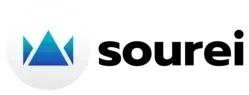Como integrar meu banco na Bling para emitir boletos?
O Bling permite que seja feita a integração com alguns dos principais bancos para emissão de boletos, além do processamento de retornos para conciliação financeira, para baixa dos boletos emitidos.
Os bancos disponíveis são:
- Banco do Brasil – CNAB 400
- Santander – CNAB 400
- Banrisul – CNAB 400
- Caixa – CNAB 400 (SICOB) e 240(SIGCB)
- Bradesco – CNAB 400
- Itaú – CNAB 400
- Sicredi – CNAB 400
- SICOOB – CNAB 240
- Ailos – CNAB 240
- Safra – CNAB 240
integrar meu banco na Bling para emitir boletos
Para configurar seu banco, acesse o menu
Preferências ( ) > Finanças > Configurações de emissão de boletos
) > Finanças > Configurações de emissão de boletos
Clique em Configurar no banco desejado.
Como integrar meu banco na Bling para emitir boletos?Como integrar meu banco na Bling para emitir boletos?
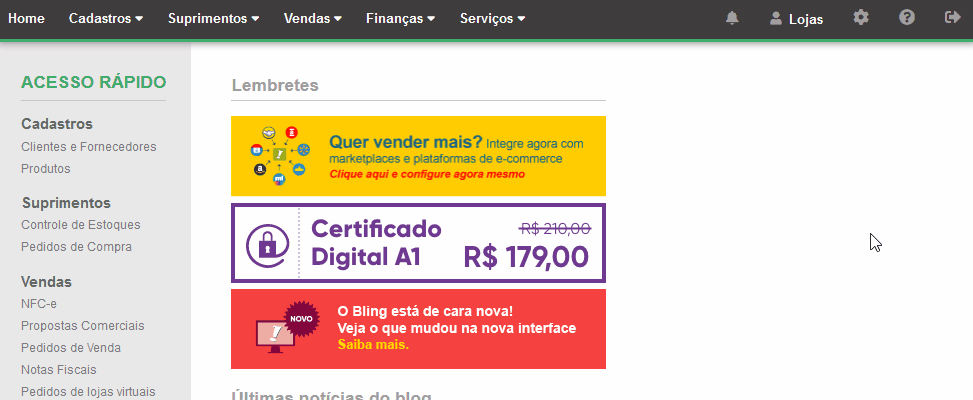
Leia atentamente as instruções em tela e preencha os campos da tela conforme os dados da sua carteira de cobrança contratada. Para prosseguir, clique em Continuar no final das páginas.
Após preencher todos os dados necessários, aparecerá uma mensagem informando sobre o processo de Homologação, leia atentamente esta mensagem, após marque a opção
“Entendo os riscos e realizarei a homologação.” e clique em Continuar.
Homologação
Para começar a fazer emissão de boletos e remessas é obrigatório que você efetue a homologação dos dados configurados.
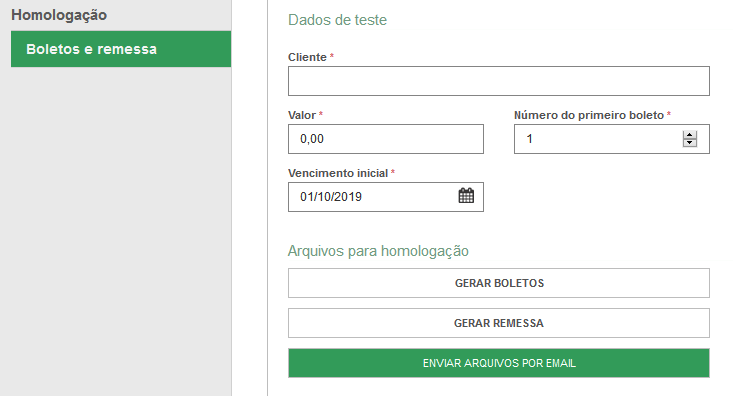
- Busque o cadastro de um cliente, dando preferência a um que esteja completo, com dados de endereço e CPF/CNPJ, pois algumas instituições bancárias validam estas informações no boleto.
- Informe um valor baixo para teste (máximo R$ 10,00)
- Informe o número da primeira duplicata.
(Se você está iniciando a emissão de boletos, insira o número 1) - Insira a data do primeiro vencimento. (Preferencialmente uma data futura teste)
- Clique em Gerar Boletos e em Gerar remessa para que os arquivos sejam gerados e baixados em seu computador.
- Encaminhe o arquivo com os boletos e o arquivo de remessa para seu banco.
Se a homologação for efetuada com sucesso, já poderá emitir boletos para seus clientes.
 O processo de homologação é muito importante, para garantir que os valores pagos pelos seus clientes sejam corretamente inseridos em sua conta bancária.
O processo de homologação é muito importante, para garantir que os valores pagos pelos seus clientes sejam corretamente inseridos em sua conta bancária.
Após ter configurado os dados de boleto, acesse o menu Preferências ( ) > Finanças > Configurações de emissão de boletos, clique na seta em cinza e marque como “Padrão boleto”.
) > Finanças > Configurações de emissão de boletos, clique na seta em cinza e marque como “Padrão boleto”.
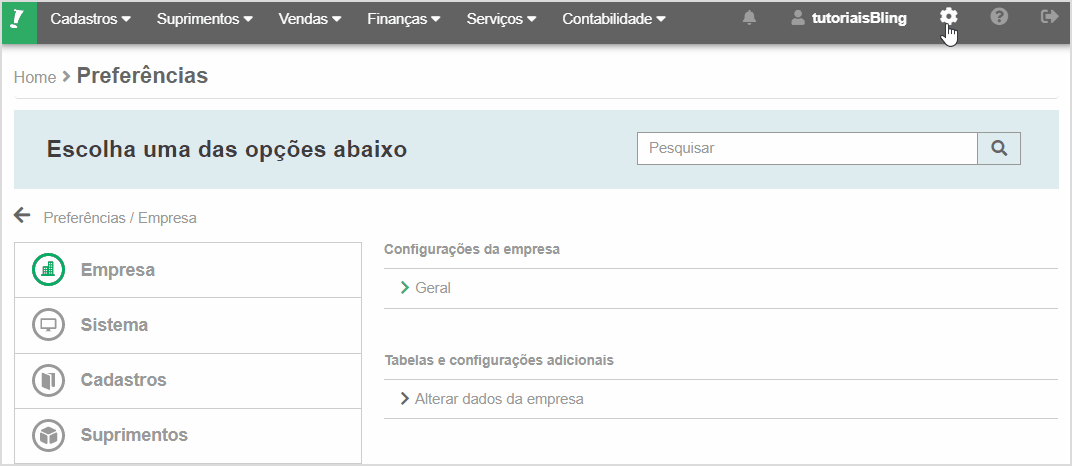
E o boleto será emitido.
Para mais informações sobre Bling, Clique aqui.
Conheça mais sobre a Sou Rei.